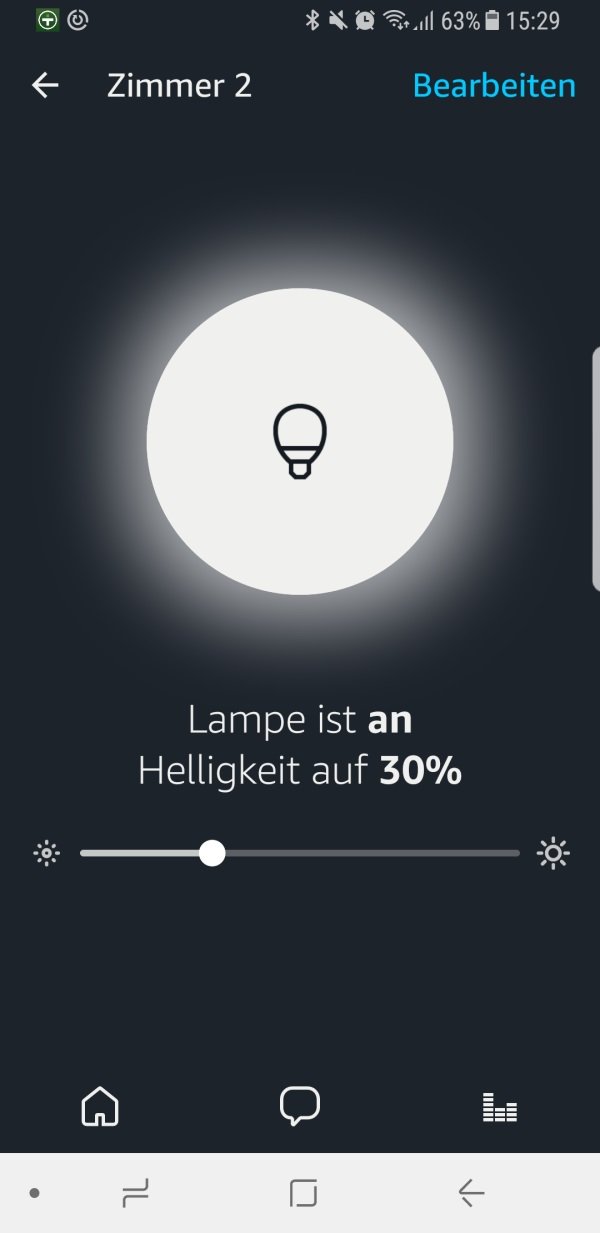Amazons smarter Lautsprecher hält Einzug in die Häuser dieser Welt. Mit den Skills stattet ihr das Gerät mit zusätzlichen Fähigkeiten aus. Wer mit Alexa das Licht zuhause bedienen will, kann Amazon Echo mit dem System von Philips Hue verbinden.
Sind Alexa und Hue einmal verbunden, könnt ihr per Sprache oder über die Alexa-App auf dem Smartphone das Licht ein- und ausschalten sowie dimmen. Vorher müssen beide Systeme jedoch verbunden werden. Natürlich funktioniert die Einrichtung nicht nur mit dem „großen“ Amazon-Echo-Lautsprecher, sondern auch mit Amazon Echo Dot.
Amazon Echo, Alexa und Philips Hue miteinander verbinden
Voraussetzung für die Nutzung von Philips Hue und Alexa ist die Hue-Bridge. Ohne Bridge ist eine Sprachsteuerung über Alexa nicht möglich. Eine Ausnahme macht das neue Amazon-Echo-Plus-Gerät. Dieses hat eine eingebaute Bridge und erlaubt die Sprachsteuerung der Hue-Lampen auch ohne zusätzliche Hardware. Damit der Lautsprecher und die Lampen miteinander kommunizieren können, müssen Alexa und Bridge im gleichen WLAN miteinander verbunden sein. Geht dann wie folgt vor:
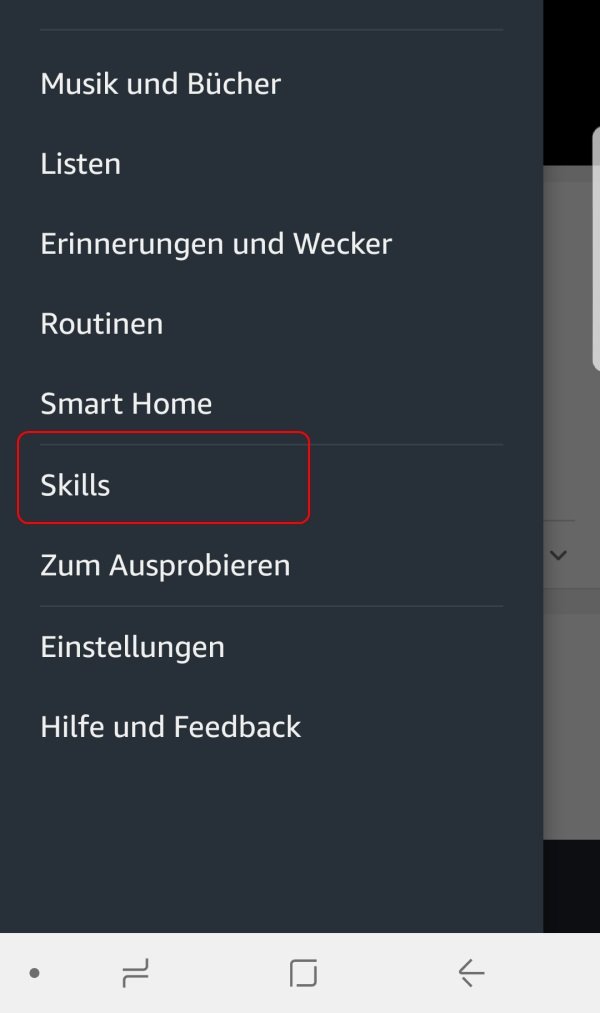
- Schraubt mindestens eine der Hue-Lampen in eine passende Fassung.
- Verbindet nun die Bridge mit dem Heim-Netz. Die Bridge kann per Kabel mit dem Router verbunden werden, alternativ kann man eine kabellose WLAN-Verbindung herstellen.
- Weiterhin benötigt man ein Smartphone, auf welchem die Alexa-App sowie die Philips-Hue-App installiert sind. Zudem muss ein Konto bei Philips Hue eingerichtet werden.
- Falls noch nicht geschehen, richtet zunächst das Lampensystem in der Philips-Hue-App ein. Hierbei können Lampen gezielt Zimmern zugewiesen sowie benannt werden.
- Über die Alexa-App installiert man im Bereich „Skills“ den Philips-Hue-Skill.
- Loggt euch nun mit euren Kontodaten in euren Philips-Hue-Account ein.
So kann man Philips-Hue-Lampen per Sprache steuern
Schließt die Einrichtung wie folgt ab:
- Steuert in der Alexa-App links den Bereich „Smart Home“ an.
- Im Abschnitt „Geräte“ könnt ihr eine neue Suche starten. Sind Bridge, Smartphone und Amazon Echo im gleichen Netz verbunden, wird das Steuergerät für die Philips-Lampen nach kurzer Zeit gefunden.
![amazon-echo-philips-hue-3 amazon-echo-philips-hue-3]()
- In der Alexa-App findet ihr eure smarten Lampen mit den vorhin gewählten Bezeichnungen.
- Nun könnt ihr die Lampen über die App bedienen.
Spannender ist aber natürlich die Sprachsteuerung mit Alexa. Verwendet daher den Befehl „Alexa, schalte Lampe ‚xy‘ ein“, um das entsprechende Licht zu aktivieren. Zudem könnt ihr mit Alexa weitere Befehle verwenden:
- Mit „Alexa, stelle Lampe ‚xy‘ auf 30 %“ wird das Licht gedimmt.
- „Alexa, mache Licht von Lampe ‚xy‘ kühler“ schwächt die Leuchte ebenfalls ab.
- „Alexa, Farbe von Lampe ‚xy‘ auf gelb“ ändert die Leuchtfarbe. Das Leuchtmittel muss die Funktion unterstützen.
- Ihr wollt, dass es dunkel wird? Sagt: „Alexa, schalte alle Hue-Lampen aus“.
- Mit „Alexa, schalte Lampe ‚xy‘ ein“ wird das Licht wieder eingeschaltet.
Bei einem erneuten Einschalten per Sprachbefehl wird die letzte Einstellung übernommen. Gedimmtes Licht bleibt also zum Beispiel gedimmt, bis ihr einen entsprechenden Befehl abgebt. Schaltet ihr die Lampe wie gewohnt per Lichtschalter aus und wieder ein, wird die letzte Einstellung gelöscht. Das Licht leuchtet dann mit voller Leuchtkraft.